Recupere todos os dados dos seus dispositivos iOS, iTunes e backup do iCloud.
Como fazer backup do iPhone 16 para um disco rígido externo via Windows/Mac
Embora o armazenamento em nuvem possa ajudar você a fazer backup do seu iPhone, você precisa gastar dinheiro. Em termos de backup de iPhones para desktops, embora eles tenham uma grande capacidade de armazenamento, eles podem eventualmente atingir seus limites. Nesses casos, é vital ter armazenamento extra, como um disco rígido externo, para fazer backup do iPhone. Agora, caso você não saiba como fazer backup de um iPhone para um disco rígido externo, este post coleta 3 maneiras viáveis para você! Explore-as agora.
Lista de guias
Por que você precisa fazer backup do iPhone 16 em uma unidade externa A maneira mais fácil de fazer backup do iPhone em uma unidade externa [Windows/Mac] Como fazer backup do iPhone para uma unidade externa no Windows 11/10 Fazer backup dos dados do iPhone 16 para uma unidade externa no Mac Perguntas frequentes sobre como fazer backup do iPhone em uma unidade externaPor que você precisa fazer backup do iPhone 16 em uma unidade externa
Antes de pular para as 3 maneiras em destaque deste post para fazer backup de um iPhone em um drive externo, você primeiro precisa entender por que precisa fazer backup do seu iPhone no disco rígido externo. Bem, fazer backup de um iPhone em um disco rígido externo também fornece benefícios que outros tipos de armazenamento não podem fornecer. Agora, para facilitar o rastreamento desses benefícios, aqui está a lista de motivos pelos quais você precisa fazer backup do seu iPhone em um drive externo.
- Os discos rígidos externos podem ser usados por 3 a 5 anos após a compra.
- Discos rígidos externos podem ser rapidamente levados e acessados em qualquer lugar e a qualquer hora.
- Discos rígidos externos não são propensos a possíveis perdas de dados quando o sistema do computador trava ou apresenta outros problemas.
A maneira mais fácil de fazer backup do iPhone em uma unidade externa [Windows/Mac]
É isso! Essas são algumas razões para fazer backup de um iPhone em uma unidade externa. Agora, para finalmente começar a jornada de explorar as 3 maneiras apresentadas neste post, a primeira opção que você pode usar é a 4Backup e restauração de dados Easysoft iOS ferramenta! Esta ferramenta compatível com Windows e Mac permite que você faça backup rápido do seu iPhone para a unidade externa. Ela permite que você faça backup simultaneamente de mais de 20 tipos de dados, como arquivos de mídia, contatos, mensagens, histórico de chamadas, etc., para uma unidade externa. Além disso, esta ferramenta permite que você veja e selecione quais arquivos deseja fazer backup. Graças ao seu recurso de visualização abrangente!

O recurso de modo criptografado criptografa dados do iPhone com uma senha para protegê-los.
Capaz de fazer backup de um lote de dados do iPhone com um clique.
Garantimos que não haja perda de dados durante o processo de backup do iPhone para o disco rígido externo.
Capaz de acomodar quase todos os modelos de iPhone (iPhone 16).
100% Seguro
100% Seguro
Como fazer backup do iPhone em um disco rígido externo usando o 4Easysoft iOS Data Backup and Restore:
Passo 1Baixe e instale o 4Backup e restauração de dados Easysoft iOS no seu computador. Em seguida, inicie a ferramenta, selecione a opção "iOS Data Backup and Restore" e clique no botão "iOS Data Backup". Em seguida, conecte seu iPhone (usando um cabo USB) e a unidade externa ao computador.

Passo 2Depois disso, escolha entre os modos "Backup padrão ou Backup criptografado". Se quiser fazer backup de dados pessoais, selecione o modo "Backup criptografado". Depois, marque o botão "Iniciar" para pular para a próxima etapa.

etapa 3Em seguida, selecione os dados que você deseja fazer backup na lista de opções. Então, clique no botão "Next", clique no botão "More" e selecione o "external hard drive" que você conectou anteriormente.
Passo 4Depois, marque o botão "Backup" para começar a fazer backup dos dados que você selecionou anteriormente para seu disco rígido externo. E aí está! Essas são as etapas simples para fazer backup de um iPhone para um disco externo usando esta ferramenta!
Como fazer backup do iPhone para uma unidade externa no Windows 11/10
Além da maneira mais direta acima, você também pode fazer backup do iPhone para um disco rígido externo no Windows 11/10 diretamente. Com esta opção, você não precisa usar nenhuma ferramenta de terceiros. No entanto, esta opção é bastante trabalhosa e desafiadora de executar. Se estiver tudo bem para você, aqui estão as etapas que mostram como fazer backup do seu iPhone para um disco rígido externo no seu Windows 11/10:
Passo 1Primeiro, você precisa fazer backup do seu iPhone usando o iTunes. Quando terminar de fazer backup do seu iPhone, vá até a "Barra de pesquisa" do Windows, digite "%appdata%" e pressione a tecla "Enter".

Passo 2Depois disso, navegue até "Apple Computer ou Apple", selecione a pasta "MobileSync" e acesse a pasta "Backup". Depois, use as informações de "Data de modificação" para identificar o backup mais recente que você fez.
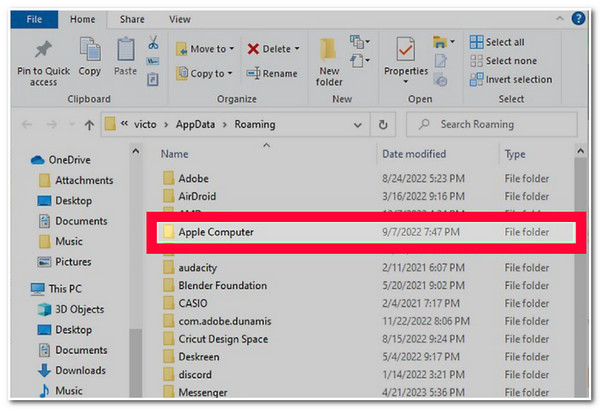
etapa 3Em seguida, conecte seu "disco rígido externo" ao seu computador, acesse o local "Este PC" e abra o diretório "disco rígido externo". A partir daí, crie uma nova pasta e nomeie-a "iPhone Backup" ou algo que possa ser reconhecido como seu backup do iPhone.
Passo 4Em seguida, volte para o diretório da Etapa 2, copie a pasta de backup do iPhone e cole-a na pasta (Backup do iPhone) que você criou anteriormente.
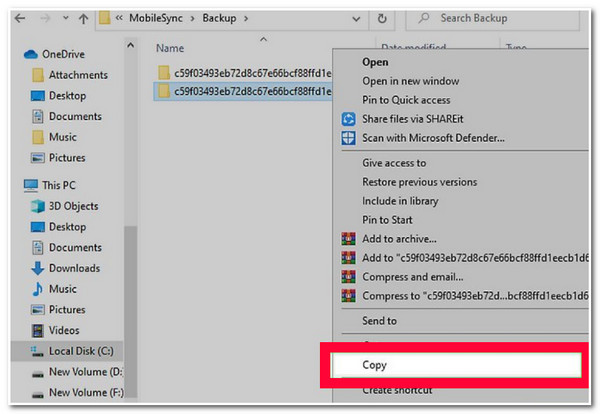
Fazer backup dos dados do iPhone 16 para uma unidade externa no Mac
Caso contrário, se você estiver usando um Mac, fazer backup de dados do iPhone 16 em um disco rígido externo exige que você tome muitas medidas para fazer backup do seu iPhone. Mas, apesar disso, ao fazer isso, você pode fazer backup eficiente do seu iPhone em seu disco externo. Então, como você faz backup de um iPhone em um disco rígido externo em um Mac? Aqui estão as etapas que você deve seguir:
Passo 1Execute o Finder ou o iTunes no seu Mac e conecte seu iPhone por meio de um cabo USB. Em seguida, clique no botão "Fazer backup agora" na seção "Fazer backup e restaurar manualmente". Depois disso, aguarde o iTunes concluir o processo de backup.
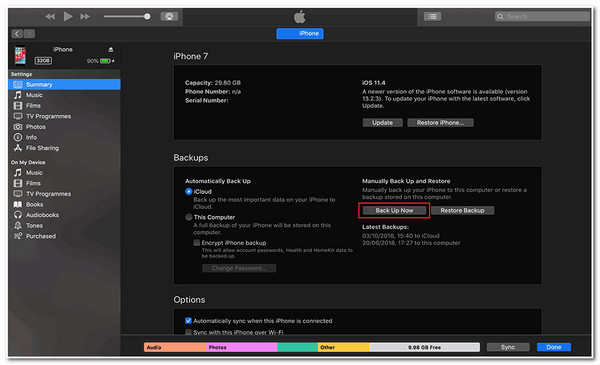
Passo 2Uma vez feito isso, marque o ícone "Pesquisar" no canto superior direito da tela do seu Mac e procure pelo diretório "~/Library/Application Support/MobileSync". Então, localize o backup mais recente, clique com o botão direito nele e marque a opção "copiar".
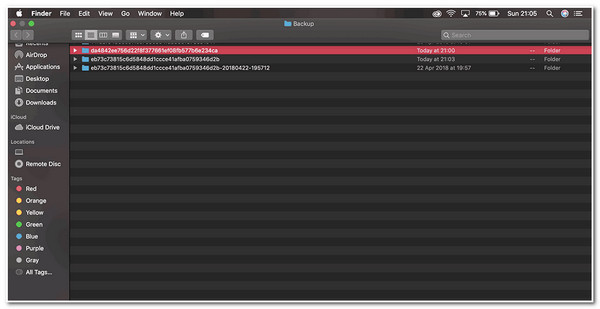
etapa 3Depois disso, conecte seu disco rígido externo e vá até os locais no menu esquerdo do Finder. Então, cole o arquivo de backup lá.
Perguntas frequentes sobre como fazer backup do iPhone em uma unidade externa
-
Como fazer backup do seu iPhone usando o iTunes no Windows?
Para fazer backup do seu iPhone com o iTunes no Windows, conecte seu iPhone ao seu computador e inicie a versão atualizada do iTunes. Em seguida, clique no botão Dispositivo, selecione a aba Resumo e marque o botão Fazer Backup Agora.
-
Como encontrar o backup do iPhone no Mac?
Para ver seus backups recentes do iPhone no Mac, inicie o iTunes/Finder no seu computador e clique no seu Dispositivo. Depois disso, na aba Geral, clique em Gerenciar Backups para visualizar a lista de backups. Então, clique com o botão direito no backup e selecione a opção Mostrar no Finder.
-
É possível fazer backup de um iPhone em um disco externo sem utilizar um computador?
Se você não tem um computador no momento e deseja fazer backup do seu iPhone para o disco rígido externo, você precisa usar um adaptador USB para iluminação. Use este adaptador para conectar seu iPhone e o disco externo. Depois disso, você pode mover os dados do iPhone para o disco.
Conclusão
É isso! Essas são as 3 maneiras viáveis de fazer backup do iPhone em uma unidade externa no Windows/Mac. Com essas 3 maneiras, agora você pode definitivamente fazer backup de todos os dados do seu iPhone em um disco rígido externo. Se você achar as duas últimas opções trabalhosas e desafiadoras de executar, você pode usar o poderoso 4Backup e restauração de dados Easysoft iOS ferramenta em vez disso. Com os poderosos recursos de backup de dados desta ferramenta, você pode transferir dados do iPhone para o drive externo de forma fácil, eficiente e rápida. Para descobrir mais sobre esta ferramenta, visite seu site oficial hoje mesmo.



